Как исправить ошибку 0x8024500C обновления Windows
Код ошибки 0x8024500C возникает в центре обновления Windows 11/10 при попытке установить или скачать обновления для операционной системы.
Причиной ошибки 0x8024500C обновления Windows 11/10 может быть неправильно работающие службы, сетевые проблемы, поврежденный каталог обновления или системные файлы.
В данной инструкции разберем способы, чтобы исправить ошибку 0x8024500C обновления Windows 10/11.
1. Проверка служб
- Нажмите Win+R и введите services.msc
- Найдите Фоновую интеллектуальную службу передачи (BITS)
- Щелкните по ней дважды, чтобы открыть свойства
- Установите Тип запуска Автоматически
- Нажмите Остановить и Запустить
- Проделайте тоже самое со службами Центра обновления Windows, Службы криптографии и Установщик Windows
- Перезагрузите ПК и проверьте, устранена ли ошибка 0x8024500C
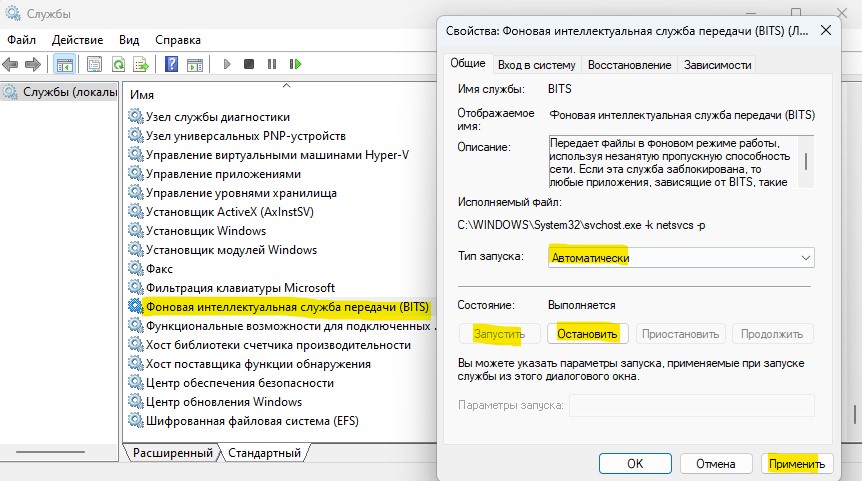
2. Устранение неполадок
- Откройте другие средства Устранение неполадок
- Запустите Центр обновления Windows
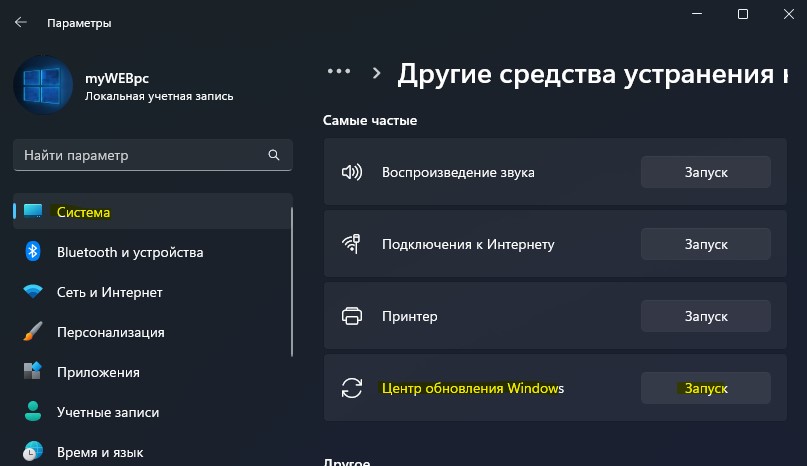
3. Выполнить очистку диска
- Нажмите Win+R и введите cleanmgr
- Выберите диск C:, где установлена Windows
- Нажмите снизу на Очистить системные файлы
- Выделите всё галочками и OK
📌 Подробнее, как очистить диск от ненужных файлов.

4. Запуск SFC и DISM
Восстановим поврежденные системные файлы, если таковы имеются. Запустите командную строку от имени администратора и введите ниже команды по очереди:
sfc /scannowDISM /Online /Cleanup-Image /RestoreHealth

5. Сброс каталога обновлений
Ошибка 0x8024500C может быть связана с поврежденным каталогом обновлений, который мы сбросим по умолчанию. Для этого, запустите командную строку от имени администратора и введите ниже команды по порядку, нажимая Enter после каждой:
net stop wuauservnet stop cryptSvcnet stop bitsnet stop msiserverren C:\Windows\SoftwareDistribution SoftwareDistribution.mwpren C:\Windows\System32\catroot2 catroot2.mwpnet start wuauservnet start cryptSvcnet start bitsnet start msiservernetsh winsock reset

Если выше команды не помогли устранить ошибку 0x8024500C, то есть пакетный файл, который выполняет больше команд, чтобы исправить проблемы с обновлениями Windows. Просто скачайте и запустите от имени администратора. В безопасности файла можете убедиться, открыв его через блокнот и посмотреть выполнение команд.
- Скачайте bat файл и запустите WuReset.bat от имени администратора
- Далее следуйте рекомендациям в CMD
- Нужно будет нажать Y и любую клавишу для продолжения
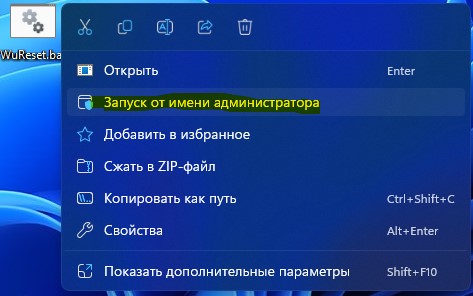
6. Обновить через MediaControlTool
- Перейдите на официальный сайт Microsoft
- Скачайте утилиту по обновлению для своей Windows 11/10
- При запуске утилиты выберите Обновить этот компьютер
- Выберите с Сохранением файлов
- Это обновит накопительные обновления и устранит ошибку 0x8024500C

7. Установить обновления вручную
Если ошибка 0x8024500C при скачивании обновлений и знаете какой патч KB... выдает ошибку, то его можно скачать вручную с официального каталога Майкрософт.
- Перейдите на сайт каталога центра обновлений
- Введите номер патча KB в поиске
- Скачайте патч для Windows 11/10
📌 Полное руководство, как скачать и установить обновления вручную.


 myWEBpc
myWEBpc